win10桌面右下角小图标怎么堆叠
更新时间:2023-11-08 10:28:17作者:jiang
win10桌面右下角小图标怎么堆叠,在使用Windows 10操作系统的过程中,我们常常会在桌面的右下角看到许多小图标,随着使用时间的增长,这些图标可能会逐渐堆积,导致桌面的视觉效果变得拥挤杂乱。为了解决这个问题,Win10提供了一个方便的功能,即将这些图标进行折叠消失的操作。通过这种方式,我们可以有效地减少桌面上的视觉噪音,提升工作效率。Win10桌面右下角小图标如何进行堆叠折叠消失呢?下面让我们一起来了解一下。
步骤如下:
1.在键盘上面同时按win+i键,就可以打开系统设置页面。然后选择个性化选项。
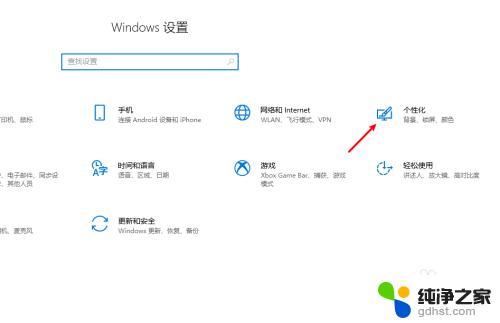
2.在左侧项目栏中打开任务栏选项。
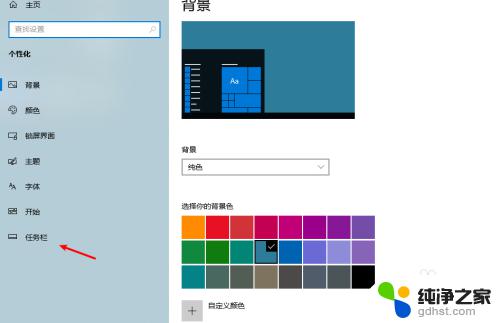
3.在右侧页面中找到选择哪些图标线索在任务栏上选项。
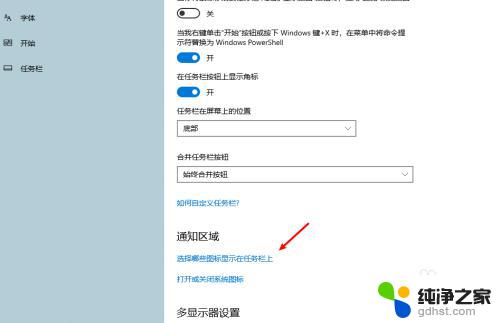
4.这里我们需要将通知区域始终线索所有图标功能关闭即可。
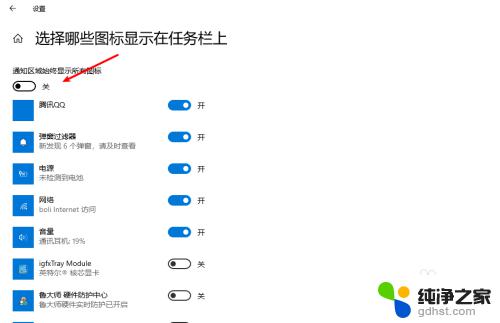
5.回到电脑里,这时候我们可以看到任务栏上图标就会折叠在一起。
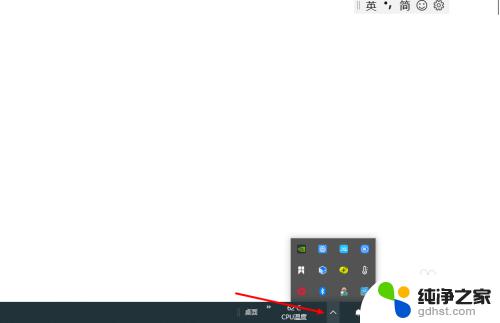
以上就是如何在win10桌面右下角堆叠小图标的全部内容,如果你也遇到了同样的情况,可以参照我的方法处理,希望对大家有所帮助。
- 上一篇: win10打不开组策略管理器
- 下一篇: 桌面便签win10
win10桌面右下角小图标怎么堆叠相关教程
-
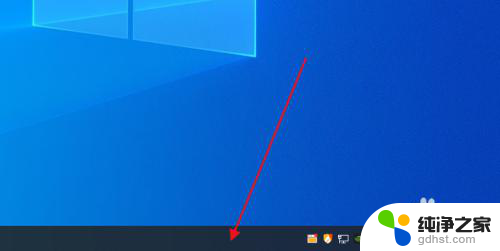 win10天气怎么放在桌面右下角
win10天气怎么放在桌面右下角2023-12-13
-
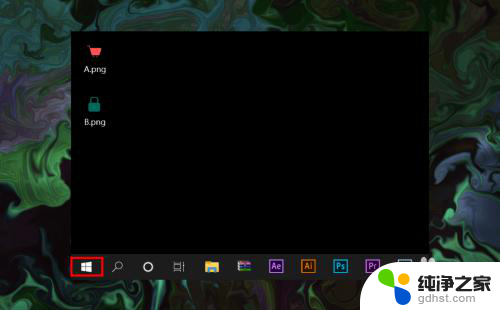 windows10右下角的网络图标不见了
windows10右下角的网络图标不见了2023-11-11
-
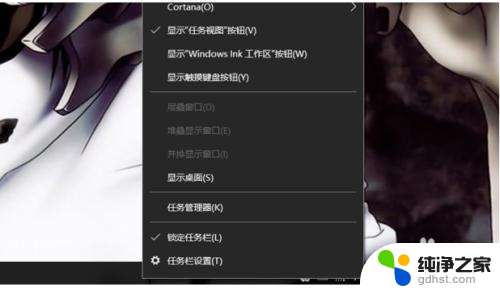 笔记本右下角的图标不见了怎么办
笔记本右下角的图标不见了怎么办2024-03-19
-
 电脑桌面右下角日期怎么调出来
电脑桌面右下角日期怎么调出来2023-11-29
win10系统教程推荐
- 1 电脑如何设置截屏快捷键
- 2 电脑找不到输出声音设备
- 3 windows10软件图标怎么改
- 4 小米电视怎么连电脑
- 5 锁屏桌面时钟怎么设置
- 6 打开任务管理器鼠标不受控制
- 7 文件夹如何设置双击打开
- 8 桌面文件迁移至d盘
- 9 笔记本电脑能连接wlan吗
- 10 windows10鼠标失灵了怎么办